Sikkerhedsroller og rettigheder
Hvis du vil kontrollere, hvem der har adgang til begrænsede eller følsomme data og ressourcer, og hvad de kan gøre med dem, skal du tildele brugere sikkerhedsroller. Denne artikel indeholder en oversigt over sikkerhedsroller og deres tilknyttede rettigheder.
Du kan tildele sikkerhedsroller ved hjælp af den nye, moderne brugergrænseflade eller den ældre brugergrænseflade.
Sikkerhedsroller og den nye, moderne brugergrænseflade
Sikkerhedsroller definerer, hvordan forskellige brugere kan få adgang til forskellige typer poster. Hvis du vil styre adgangen til data og ressourcer, kan du oprette eller ændre sikkerhedsroller og ændre, hvilke sikkerhedsroller der er tildelt dine brugere.
De enkelte brugere kan have flere sikkerhedsroller. Sikkerhedsrollerettigheder er kumulative. Brugere tildeles de rettigheder, der er tilgængelige i hver enkelt rolle, de har fået tildelt.
Få vist en liste over sikkerhedsroller i et miljø
Log på Power Platform Administration, vælg Miljøer i navigationsruden, og vælg derefter et miljø.
Vælg Indstillinger>Brugere + tilladelser>Sikkerhedsroller.
Definere rettighederne og egenskaberne for en sikkerhedsrolle
Når du har oprettet en sikkerhedsrolle, eller mens du redigerer en rolle, skal du angive indstillingen Nedarvning af medlemsrettighed:
Kun teamrettigheder: Brugeren tildeles disse rettigheder som medlem af et team. Teammedlemmer, der ikke har deres egne brugerrettigheder, kan oprette poster med teamet som ejer. De kan få adgang til poster, som teamet ejer, hvis de får adgangsrettigheden Bruger til at oprette og læse.
Adgangsniveau som direkte bruger (basis) og teamrettigheder: Brugeren får tildelt disse rettigheder direkte, når der tildeles en sikkerhedsrolle. Brugere kan oprette poster med sig selv som ejer. De kan få adgang til poster, som de oprettede eller ejede, da de fik adgangsrettigheden Bruger til at oprette og læse data. Dette er standardindstillingen for nye sikkerhedsroller.
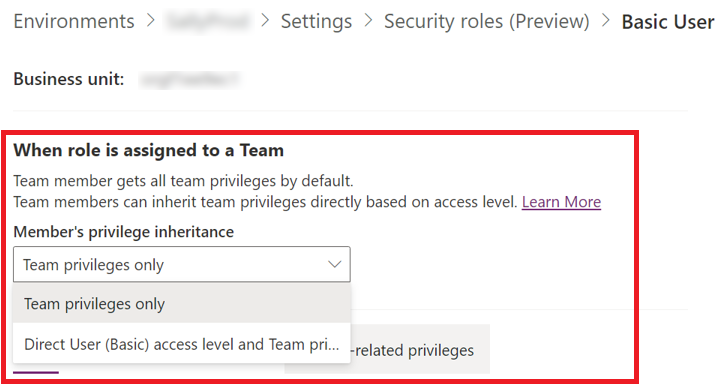
Konfigurer derefter de rettigheder, der er knyttet til sikkerhedsrollen.
De enkelte sikkerhedsroller består af rettigheder på postniveau og opgavebaserede rettigheder af disse tre typer:
Tabeller: Tabelrettigheder definerer, hvilke opgaver en bruger med adgang til en tabelpost kan udføre, f.eks. Læs, Opret, Slet, Skriv, Tildel, Del, Tilføj og Føj til. Tilføj betyder, at hæfte på en anden post som en aktivitet eller note til en post. Føj til betyder, at være vedhæftet en post. Angive tabelrettigheder.
Diverse rettigheder: Disse opgavebaserede rettigheder giver en bruger rettigheder til at udføre bestemte diverse opgaver (uden poster), f.eks udgive artikler eller aktivere forretningsregler. Få mere at vide om diverse rettigheder.
Rettigheder relateret til beskyttelse af personlige oplysninger: Disse rettigheder giver brugeren tilladelse til at udføre opgaver, der omfatter data, der er integreret, hentet eller eksporteret uden for Dataverse, f.eks. eksport af data til Microsoft Excel eller udskrivning. Få mere at vide om rettigheder relateret til beskyttelse af personlige oplysninger.
De enkelte sæt rettighedstyper har sin egen fane. For hver fane kan du filtrere visningen efter alle rettigheder, tildelte rettigheder eller ikke-tildelte rettigheder for den valgte sikkerhedsrolle.
Tabelrettigheder
Fanen Tabeller viser en liste over Dataverse-tabeller i miljøet. I tabellen nedenfor beskrives de attributter, der vises i sikkerhedsrolleeditoren, når indstillingen for Visning af kompakt gitter er deaktiveret.
| Property | Beskrivelse |
|---|---|
| Tabel | Navnet på Dataverse-tabellen |
| Navn | Det logiske navn for Dataverse-tabellen er nyttigt for udviklere |
| Ejerskab af post | Om poster ejes af organisationen eller afdelingen eller kan ejes af en bruger eller et team |
| Indstillinger for tilladelse | Hvilke foruddefinerede tilladelser tabellen bruger, eller brugerdefinerede tilladelser |
Tabellerne er opdelt i følgende kategorier:
- Virksomhedsledelse
- Forretningsprocesflow
- Kerneposter
- Brugerdefinerede tabeller
- Tilpasning
- Manglende tabeller
- Salg
- Tjeneste
- Servicestyring
Hvis du hurtigt vil finde en bestemt tabel eller rettighed, skal du skrive navnet i søgefeltet i øverste højre hjørne af siden og derefter vælge ikonet for forstørrelsesglasset eller trykke på Enter. Hvis du vil rydde søgningen, skal du vælge X-ikonet.
Du kan kun redigere én tabel ad gangen, men du kan kopiere indstillingerne fra én tabel til flere tabeller i en enkelt handling.
Når du konfigurerer en sikkerhedsrolle, skal du bestemme de rettigheder, den skal tildele for hver enkelt tabel, der er relateret til programmet.
I følgende tabel beskrives de tabelrettigheder, du kan tildele i en sikkerhedsrolle. I alle tilfælde, hvilke poster en rettighed gælder for, afhænger af det adgangsniveau for tilladelsen, der er defineret i sikkerhedsrollen.
| Privilegium | Beskrivelse |
|---|---|
| Opret | Påkrævet for at oprette en ny post |
| Læst | Kræves for at åbne en post for at se dens indhold |
| Skrive | Påkrævet for at foretage ændringer af en post |
| Delete | Påkrævet for at slette en post permanent |
| Tilføj | Kræves for at knytte den aktuelle post til en anden post. Hvis brugere f.eks. har rettigheden Tilføj på en note, kan de vedhæfte noten til en salgsmulighed I tilfælde af mange til mange-relationer skal en bruger have rettigheden Tilføj, så begge tabeller kan tilknyttes eller få ophævet tilknytningen. |
| Føj til | Kræves for at knytte en post til den aktuelle post. Hvis brugere f.eks. har rettigheden Føj til på en salgsmulighed, kan de føje en note til salgsmuligheden |
| Tildel | Påkrævet for at overdrage ejerskabet til en post til en anden bruger |
| Del | Påkrævet for at give en anden bruger adgang til en post, samtidig med at du bevarer din egen adgang |
Adgangsniveauer
De enkelte rettigheder indeholder en menu, hvor du kan definere adgangsniveauet. Adgangsniveauer afgør, hvor dybt i den afdelingens hierarki brugeren kan udføre de angivne rettigheder.
I følgende tabel beskrives adgangsniveauer. For organisationsejede tabeller har diverse rettigheder og rettigheder, der vedrører beskyttelse af personlige oplysninger, kun adgangsniveauer Organisation eller Ingen.
| Type | Beskrivelse |
|---|---|
| Organisation | Brugeren har adgang til alle poster i organisationen, uanset hvilket hierarkisk niveau i afdelingen miljøet eller brugeren tilhører. Brugere med organisationsadgang har automatisk alle andre adgangstyper. Da dette niveau giver adgang til oplysninger i hele organisationen, bør det begrænses, så det stemmer overens med organisationens datasikkerhedsplan. Dette adgangsniveau er normalt reserveret til ledere med myndighed over organisationen. |
| Overordnet: Underafdeling | Brugere kan få adgang til poster i deres afdeling og alle de afdelinger, der er underlagt dem. Brugere med denne adgang har automatisk afdelings- og brugeradgang. Da dette niveau giver adgang til oplysninger i hele afdelingen og underordnede afdelinger, bør det begrænses, så det stemmer overens med organisationens datasikkerhedsplan. Dette adgangsniveau er normalt reserveret til ledere med myndighed over afdelingerne. |
| Afdeling | Brugere kan få adgang til poster i deres afdeling. Brugere med afdelingsadgang har automatisk brugeradgang. Da dette adgangsniveau giver adgang til oplysninger i hele afdelingen, bør det begrænses, så det stemmer overens med organisationens datasikkerhedsplan. Dette adgangsniveau er normalt reserveret til ledere med myndighed over afdelingen. |
| Bruger | Brugerne har adgang til poster, som de ejer, objekter, som deles med organisationen, objekter, som deles med dem, og objekter, der deles med et team, som de er medlem af. Dette er det typiske adgangsniveauet for salgs- og servicemedarbejdere. |
| Ingen | Ingen adgang. |
For hver tabel skal du vælge den rette type for hver enkelt rettighed. Vælg Gem, når du er færdig.
Kopiér tabeltilladelser
Det kan være tidskrævende og kedeligt at angive rettighederne for hver tabel i appen. Du kan gøre det nemmere ved at kopiere tilladelserne fra én tabel til en eller flere andre.
Vælg en tabel, og vælg derefter Kopiér tabeltilladelser
Søg efter og vælg den eller de tabeller, du vil kopiere tilladelserne til.
Husk, at den nye konfiguration overskriver eventuelle tidligere indstillinger.
Vælg Gem.
Lad os se nærmere på, hvordan kopiering af tabeltilladelser fungerer med rettigheder og adgangsniveauer.
For tilladelser, der findes i både kildetabellen og måltabellerne:
Hvis dybden af indstillingerne for kildetilladelser findes i målet, lykkes kopien.
Hvis dybden af indstillinger for kildetilladelser ikke findes i målet, lykkes kopien ikke, og der vises en fejlmeddelelse.
For tilladelser, der kun findes i enten kildetabellen eller måltabellerne:
Hvis tilladelsen findes i kilden, men ikke i målet, ignoreres den i målet. Kopien til de resterende tilladelser lykkes.
Hvis tilladelsen ikke findes i kilden, men findes i målet, bevares tilladelsens dybden i målet. Kopien til de resterende tilladelser lykkes.
Indstillinger for tilladelse
En anden måde at gøre konfigurationen af tabeltilladelser hurtigere på er at bruge foruddefinerede grupper af tilladelser og tildele dem til tabeller.
I følgende tabel beskrives de grupper, du kan tildele tilladelsesindstillinger for.
| Tilladelsesindstilling | Oplysninger |
|---|---|
| Ingen adgang | Ingen brugere kan få adgang til tabellen. |
| Fuld adgang | Brugerne kan se og redigere alle poster i tabellen. |
| Samarbejd | Brugerne kan se alle poster, men kan kun redigere deres egne. |
| Privat | Brugerne kan kun se og redigere deres egne poster. |
| Reference | Brugerne kan kun se poster, ikke redigere dem. |
| Brugerdef | Angiver, at indstillinger for tilladelser er ændret i forhold til standardværdien. |
Vælg en tabel, og vælg derefter Indstillinger for tilladelser på kommandolinjen, eller vælg Flere handlinger (...) >Indstillinger for tilladelser.
Vælg den ønskede indstilling.
Husk, at den nye konfiguration overskriver eventuelle tidligere indstillinger.
Vælg Gem.
Sikkerhedsroller og den ældre brugergrænseflade
Sikkerhedsroller definerer, hvordan forskellige brugere kan få adgang til forskellige typer poster. Hvis du vil styre adgangen til data og ressourcer, kan du oprette eller ændre sikkerhedsroller og ændre, hvilke sikkerhedsroller der er tildelt dine brugere.
De enkelte brugere kan have flere sikkerhedsroller. Sikkerhedsrollerettigheder er kumulative. Brugere tildeles de rettigheder, der er tilgængelige i hver enkelt rolle, de har fået tildelt.
Få vist en liste over sikkerhedsroller i et miljø (ældre brugergrænseflade)
Log på Power Platform Administration, vælg Miljøer i navigationsruden, og vælg derefter et miljø.
Vælg Indstillinger>Brugere + tilladelser>Sikkerhedsroller.
Definere rettighederne og egenskaberne for en sikkerhedsrolle (ældre brugergrænseflade)
Når du har oprettet en sikkerhedsrolle, eller mens du redigerer en rolle, skal du angive dens rettigheder.
De enkelte sikkerhedsroller består af rettigheder på postniveau og opgavebaserede rettigheder.
Rettigheder på postniveau definerer, hvilke opgaver en bruger med adgang til posten kan udføre, f.eks. Læs, Opret, Slet, Skriv, Tildel, Del, Tilføj og Føj til. Tilføj betyder, at hæfte på en anden post som en aktivitet eller note til en post. Føj til betyder, at være vedhæftet en post. Få mere at vide om rettigheder på postniveau.
Diverse rettigheder: eller opgavebaserede rettigheder giver en bruger tilladelse til at udføre bestemte diverse opgaver (uden poster), f.eks udgive artikler eller aktivere forretningsregler. Få mere at vide om diverse rettigheder.
De farvede cirkler på siden med sikkerhedsrolleindstillinger definerer adgangsniveauet for hver rettighed. Adgangsniveauer afgør, hvor dybt i den afdelingens hierarki brugeren kan udføre de angivne rettigheder.
I følgende tabel beskrives adgangsniveauer.
| Icon | Beskrivelse |
|---|---|

|
Global. Brugeren har adgang til alle poster i organisationen, uanset hvilket hierarkisk niveau i afdelingen miljøet eller brugeren tilhører. Brugere, der har global adgang, har også automatisk dyb, lokal og grundlæggende adgang. Da dette niveau giver adgang til oplysninger i hele organisationen, bør det begrænses, så det stemmer overens med organisationens datasikkerhedsplan. Dette adgangsniveau er normalt reserveret til ledere med myndighed over organisationen. I programmet henvises til dette adgangsniveau som Organisation. |

|
Dyb. Brugere kan få adgang til poster i deres afdeling og alle de afdelinger, der er underlagt dem. Brugere, der har dyb adgang, har også automatisk lokal og grundlæggende adgang. Da dette niveau giver adgang til oplysninger i hele afdelingen og underordnede afdelinger, bør det begrænses, så det stemmer overens med organisationens datasikkerhedsplan. Dette adgangsniveau er normalt reserveret til ledere med myndighed over afdelingerne. I programmet henvises til dette adgangsniveau som Overordnet: Underafdelinger. |

|
Lokal. Brugere kan få adgang til poster i deres egen afdeling. Brugere, der har lokal adgang, har automatisk grundlæggende adgang. Da dette adgangsniveau giver adgang til oplysninger i hele afdelingen, bør det begrænses, så det stemmer overens med organisationens datasikkerhedsplan. Dette adgangsniveau er normalt reserveret til ledere med myndighed over afdelingen. I programmet henvises til dette adgangsniveau som Afdeling. |

|
Grundlæggende. Brugerne har adgang til poster, som de ejer, objekter, som deles med organisationen, objekter, som deles med dem, og objekter, der deles med et team, som de er medlem af. Dette er det typiske adgangsniveauet for salgs- og servicemedarbejdere. I programmet henvises til dette adgangsniveau som Bruger. |

|
Ingen. Ingen adgang. |
Vigtigt
For at sikre, at brugerne kan få vist og få adgang til alle områderne af webprogrammet, f.eks. tabelformularer, navigationslinjen og kommandolinjen, skal alle sikkerhedsroller i organisationen omfatte læserettigheden på tabellen Web Resource. Uden læsetilladelse kan en bruger ikke åbne en formular, der indeholder en webressource, og får vist en fejlmeddelelse som denne: "Manglende prvReadWebResource-rettighed". Få mere at vide om oprettelse eller redigering af en sikkerhedsrolle.
Rettigheder på postniveau
Power Apps og Dynamics 365 Customer Engagement-apps bruger postniveaurettigheder, der bestemmer adgangsniveauet, som en bruger har til en bestemt post eller posttype.
I følgende tabel beskrives de rettigheder på postniveau, du kan tildele i en sikkerhedsrolle. I alle tilfælde, hvilke poster en rettighed gælder for, afhænger af det adgangsniveau for tilladelsen, der er defineret i sikkerhedsrollen.
| Privilegium | Beskrivelse |
|---|---|
| Opret | Påkrævet for at oprette en ny post |
| Læst | Kræves for at åbne en post for at se dens indhold |
| Skrive | Påkrævet for at foretage ændringer af en post |
| Delete | Påkrævet for at slette en post permanent |
| Tilføj | Kræves for at knytte den aktuelle post til en anden post. Hvis brugere f.eks. har rettigheden Tilføj på en note, kan de vedhæfte noten til en salgsmulighed I tilfælde af mange til mange-relationer skal en bruger have rettigheden Tilføj, så begge tabeller kan tilknyttes eller få ophævet tilknytningen. |
| Føj til | Kræves for at knytte en post til den aktuelle post. Hvis brugere f.eks. har rettigheden Føj til på en salgsmulighed, kan de føje en note til salgsmuligheden |
| Tildel | Påkrævet for at overdrage ejerskabet til en post til en anden bruger |
| Del* | Påkrævet for at give en anden bruger adgang til en post, samtidig med at du bevarer din egen adgang |
*Ejeren af en post eller en person, der har rettigheden Del til en post, kan dele den med andre brugere eller teams. Deling kan tilføje rettighederne Læs, Skriv, Slet, Tilføj, Tildel og Del til bestemte poster. Teams bruges primært til at dele poster, som teammedlemmer ellers ikke kan få adgang til. Få mere at vide om om sikkerhed, brugere og teams.
Du kan ikke fjerne adgangen til en bestemt post. Enhver ændring af en sikkerhedsrolles rettigheder gælder alle poster af denne type.
Nedarvning af teammedlemsrettighed
Du kan bestemme, hvordan rettigheder nedarves, når en bruger tildeles dem som medlem af et team eller direkte som person.
Brugerrettigheder: Brugeren får tildelt disse rettigheder direkte, når der tildeles en sikkerhedsrolle. Brugere kan oprette poster med sig selv som ejer. De kan få adgang til poster, som de oprettede eller ejede, da de fik grundlæggende adgangsniveau til at oprette og læse data. Dette er standardindstillingen for nye sikkerhedsroller.
Teamrettigheder: Brugere tildeles disse rettigheder som medlem af et team. Teammedlemmer, der ikke har deres egne brugerrettigheder, kan oprette poster med teamet som ejer. De kan få adgang til poster, som teamet ejer, hvis de får grundlæggende adgangsniveau til at oprette og læse data.
Bemærk
Før frigivelsen af funktionen Nedarvning af teammedlemsrettighed i maj 2019 fungerede sikkerhedsroller som teamrettigheder. Sikkerhedsroller, der er oprettet før denne frigivelse, angives som Teamrettigheder, og sikkerhedsroller, der er oprettet efter denne frigivelse, er som standard indstillet som Brugerrettigheder.
En sikkerhedsrolle kan indstilles til at give et teammedlemmer direkte rettigheder med grundlæggende adgangsniveau. Når sikkerhedsrollen nedarvning af rettigheder tildeles en bruger, får brugeren alle rettighederne direkte på samme måde som en sikkerhedsrolle uden nedarvning af rettigheder. Et teammedlem kan oprette poster, som de selv ejer, og poster, der har teamet som ejer, når det grundlæggende adgangsniveau til oprettelse er givet til dem. Når det grundlæggende adgangsniveau til læsning er givet til dem, har de adgang til poster, der ejes af både dem selv og teamet. Denne nedarvning af rettighed gælder for Ejer og Microsoft Entra ID gruppeteams.
Log på Power Platform Administration, vælg Miljøer i navigationsruden, og vælg derefter et miljø.
Vælg Indstillinger>Brugere + tilladelser>Sikkerhedsroller.
Vælg Ny.
Angiv navnet på den nye sikkerhedsrolle.
Vælg listen Nedarvning af medlemsrettighed, og vælg derefter Adgangsniveau som direkte bruger (basis) og Team-rettigheder.
Gå til de enkelte faner, og angiv de relevante rettigheder for hver tabel.
Hvis du vil ændre adgangsniveauet for en rettighed, skal du vælge symbolet for adgangsniveau, indtil du ser det ønskede symbol. De tilgængelige adgangsniveauer afhænger af, om posttypen er organisationsejet eller brugerejet.
Du kan kun vælge rettigheder på basisniveau i nedarvning af medlemsrettighed. Hvis du har brug for at give adgang til en underafdeling, skal du øge rettigheden til Dyb. Du skal f.eks. tildele en sikkerhedsrolle til gruppeteamet, og medlemmerne i gruppen skal kunne føje til firma. Opret sikkerhedsrollen med nedarvning af medlemsrettighed på basisniveau. Angiv rettigheden Føj til firma til Dyb. Det skyldes, at basisrettigheder kun gælder for brugerens afdeling.
Bemærk
Siden juli 2024 er Teammedlemmets rettighedsnedarvningsattribut for en rolle ikke længere en administreret egenskab. Når du importerer en løsning, der har sikkerhedsroller, medtages denne attribut ikke.